Situatie
Multe aplicații se configurează automat să pornească atunci când vă conectați la desktopul Linux. Poate doriți să adăugați propriile programe preferate la procesul de pornire. Iată cum puteți controla ce începe Ubuntu când vă conectați.
Solutie
Pasi de urmat
Cum se lansează Managerul de pornire GNOME
Pentru a lansa managerul de pornire, deschideți lista de aplicații făcând clic pe butonul „Afișați aplicații” de pe liniuța din colțul din stânga jos al ecranului. Căutați și lansați instrumentul „Startup Applications”.
De asemenea, puteți apăsa Alt + F2 pentru a deschide dialogul Rulați o comandă și rulați următoarea comandă:
gnome-session-properties
Dacă din anumite motive instrumentul Startup Tools nu apare în meniul aplicației dvs., puteți deschide o fereastră Terminal și puteți utiliza următoarea comandă pentru a o lansa:
sudo apt install gnome-startup-applications
Cum să opriți pornirea automată a programelor pe Ubuntu
Se va deschide fereastra Startup Applications Preferences. Veți vedea o listă de programe care pornește automat când vă conectați la desktopul grafic. Fiecare aplicație are un nume și, opțional, o descriere.
Pentru a opri pornirea automată a unui program, trebuie doar să debifați caseta de selectare din stânga programului. Programele nebifate nu vor fi încărcate la pornire.
De asemenea, puteți să faceți clic pe selectați un program și să faceți clic pe „Eliminare” pentru al elimina din listă aici, dar debifând programul se realizează același lucru – și vă va permite să reactivați mai ușor programul de pornire în viitor, dacă doriți.
Dacă nu sunteți sigur ce este un program, puteți căuta numele acestuia pe web. De exemplu, dacă căutați im-lansare, veți descoperi că aceasta este comanda care lansează toate metodele de introducere de care aveți nevoie.
De asemenea, puteți selecta un program și puteți face clic pe „Editați” pentru a vedea comanda completă care se execută la conectare.
Cum să adăugați propriile programe de pornire pe Ubuntu
Pentru a adăuga un program de pornire, veți dori să aflați calea completă a acestuia. Puteți găsi acest lucru cu comanda care într-o fereastră Terminal.
De exemplu, să presupunem că doriți să rulați Firefox. Mai întâi, lansați o fereastră Terminal și rulați următoarea comandă:
which firefox
Vi se va spune că binarul firefox se află la /usr/bin/firefox. Aceasta este calea pe care trebuie să o introduceți în câmpul Comandă din fereastra Adăugare program de pornire.
Faceți clic pe butonul „Adăugați” din fereastra Startup Applications Preferences și introduceți calea completă către programul pe care doriți să îl lansați în câmpul Command.
De asemenea, ar trebui să tastați un nume pentru program și, opțional, un comentariu. Ambele câmpuri vor fi afișate numai în fereastra Preferințe aplicații de pornire.
Când ați terminat, dați clic pe „Adăugați”. Programul de pornire personalizat va fi afișat aici. Atâta timp cât are o casetă de selectare și apare în această listă, desktopul GNOME îl va lansa de fiecare dată când vă conectați la Ubuntu.
Multe aplicații care se lansează la pornire oferă o opțiune încorporată pentru a schimba acest lucru. De exemplu, puteți opri Dropboxul de la pornirea automată pe Linux utilizând fereastra de opțiuni, la fel cum puteți face pe Windows și Mac.
Cu toate acestea, instrumentul Startup Application Preferences vă permite să vedeți tot ce se deschide automat desktopul și să îl controlați dintr-un singur loc.

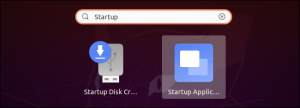

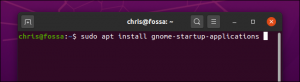

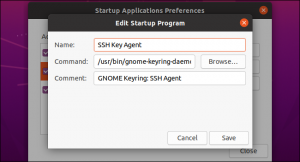
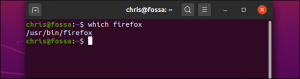
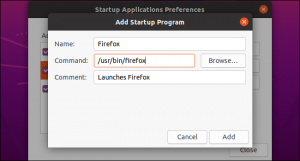
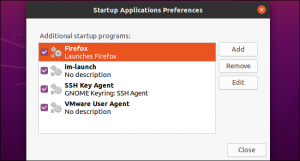
Leave A Comment?